Seravo Plugin: Sivuston tila
Sivuston tila -näkymässä voit nähdä nopeasti yhteenvedon sivuston tiedoista ja sen tilasta. Voit nähdä perustietoa ja tilastoja, esimerkiksi HTTP-pyyntöjen määrän ja levytilan käytön. Voit myös katsoa yksityiskohtaisia GoAccess -raportteja, joita on saatavilla kuukausittain. Lisäksi voit nähdä ja testata sivuston välimuistitusta, hallinnoida sivuston kehitysympäristöjä eli varjoja sekä sisäänrakennettua kuvaoptimointityökalun asetuksia.
Kaikkia sivulla näkyviä osioita voi liikutella ja vaihtaa niiden paikkaa, jotta oma työskentely on mahdollisimman sujuvaa. Osioita ei voi piilottaa, mutta ylöspäin osoittavasta nuolesta niitä voi minimoida, mikä voi olla kätevää, jos jonkin osion informaatiota ei tarvita päivittäin.

Sivuston tiedot
Sivuston tiedot -osiosta voi nähdä nimensä mukaisesti perustietoja sivustosta. Voit nähdä sivuston nimen, luontipäivämäärän, käytössä olevan palvelupaketin, oman Account Managerin yhteystiedot (vain Enterprise-palvelupaketeissa) sekä sivustoon liitetyn teknisen yhteyshenkilön. Tekniset yhteyshenkilöt ovat erittäin tärkeitä, koska näihin sähköpostiosoitteisiin lähetetään tietoja, mikäli sivustolla havaitaan ongelmia. Käytämme näitä yhteystietoja asiakaspalvelussa myös vahvistaaksemme sivustoa koskevia työpyyntöjä. Lisätietoja teknisistä yhteyshenkilöistä ja heidän yhteystietojensa muokkaamisesta voi lukea Seravo Plugin – Ylläpito -artikkelista.

HTTP-liikennetilastot
Palvelumme ei mittaa sivuston käyttämiä palvelinresursseja, mutta HTTP-liikennemäärää mitataan kuukausittain. HTTP-liikennemäärää käytetään mitoittamaan sivuston käytössä oleva palvelupaketti, joten sivuston omistajan on hyvä pitää tätä lukua silmällä.
HTTP-liikenne tarkoitaa sitä, että sivuston vierailijan avatessa esimerkiksi etusivun pyytää selain palvelimelta jokaisen yksittäisen tiedoston, elementin ja skriptin, joka tarvitaan etusivun näkemiseen ja muodostamiseen selaimessa. Jos etusivu on rakennettu niin, että näitä elementtejä tarvitaan 40 kappaletta, niin silloin yhden kävijän etusivun lataus tekee 40 yksittäistä HTTP-pyyntöä. HTTP-pyyntöjen määrä voi laskea jos sivustolla on käytössä välimuisti. Kun välimuisti on käytössä, sivun uudelleenlataus tai toisen sivun avaaminen voi luoda vain neljä tai viisi uutta HTTP-pyyntöä. Suosittelemme varmistamaan, että sivusto käyttää välimuistia oikein, jotta sivusto toimii nopeasti ilman ylimääräisiä kustannuksia!
Voit nähdä yksityiskohtaisen kuukausittaisen raportin klikkaamalla painiketta Näytä raportti.

Nopeustesti
Nopeustesti mittaa, kuinka kauan PHP:n luoman WordPress-sivun toimittamiseen kuluu aikaa. Testi tehdään palvelimella, joten internet-viivettä ei huomioida. Myöskään sivuston muiden elementtien, kuten kuvien, latautumista ei oteta huomioon.
Viive välimuistin kanssa kertoo, kuinka nopeasti sivusto latautuu välimuistia käytettäessä. Keskiviiveen välimuistin kanssa pitäisi pääsääntöisesti aina olla nopeampi kuin keskiviive ilman välimuistia.

Oletuksena Suorita testi -painike suorittaa nopeustestin sivuston etusivulle. Voit kuitenkin testata myös muiden sivujen nopeutta ja täydentämällä tekstikenttään haluamasi sivun osoitteen.
Hallintapaneelin yläpalkissa on Nopeustesti-painike, jonka avulla voit ajaa nopeustestin suoraan sivulla, jolla olet. Nopeustestiä ei kuitenkaan voi suorittaa sisäänkirjautumineena ohjausnäkymän sivulle (wp-admin).

Levytilan käyttö
Donitsidiagrammi kertoo, kuinka paljon levytilaa on käytössä palvelupakettiisi kuuluvasta vapaasta levytilasta. Alapuolella on lista hakemistoista ja niiden ko'oista. Lista on dynaaminen, joten siinä näkyvät sekä tietyt kansiot jotka voivat usein kasvaa suuriksi, että mitkä tahansa sivustosi hakemistot, jotka ovat kasvaneet tavallista suuremmiksi.

Huomioithan, että koska lokeja ja varmuuskopioita ei lasketa mukaan sivuston käyttämän palvelupaketin levytilan määrään, niitä ei oletuksena listata. Jos kuitenkin esimerkiksi lokihakemisto alkaa kasvaa todella suureksi, se lisätään listalle ongelmanratkaisua varten.
Mikäli huomaat, että sivuston varmuuskopioissa on käytössä yli kymmenkertainen määrä levytilaa verrattuna /data/wordpress-kansioon, käytössä on todennäköisesti erillinen varmuuskopiointia varten tarkoitettu lisäosa. Tämä aiheuttaa moninkertaisen sivuston varmuuskopioinnin palvelimella, joka voi aiheuttaa ongelmia varsinkin varmuuskopion palauttamisessa. Seravolla on käytössä automaattinen varmuuskopiointi, joten erillisten lisäosien käyttöä ei suositella. Suosittelemme lukemaan lisätietoja palvelussamme suositelluista lisäosista sekä lisäosista, joita katsomme turhiksi ja haitallisiksi dokumentaatiostamme.
Välimuistin tila
Välimuisti on usein yksi vaikeimmista asioista toteuttaa oikein verkkosivulla, minkä vuoksi olemme rakentaneet käytännöllisen työkalun WordPressin työkaluihin, jolla voit nähdä Redis-välimuistin osumatarkkuuden sekä pitkäaikaisen HTTP-välimuistitilaston. Voit myös testata välimuistia ja nähdä, jos jokin on vialla ja välimuisti ei toimi oikein.

Klikkaa painiketta Suorita testit ja katso sen jälkeen tulokset painikkeesta Näytä lisää.

Varjot
Kehitysympäristöt (varjot tai staging-ympäristöt) ovat käytännöllisiä testiympäristöjä sivuston muokkauksille tai päivityksille. Kehitysympäristöt ovat kopioita tuotantosivuista ja piilotettu evästeiden avulla, joten ne eivät näy julkisesti sivuston vierailijoille. Voit lukea lisää varjoista kehittäjille suunnatusta dokumentaatiostamme.
Jos sivustollasi on käytössä kehitysympäristöjä, ne on listattu tässä kohdassa. Näet lisätietoja, kuten SSH-portin, klikkaamalla varjoa. Mikäli haluat avata varjoympäristön, olethan yhteydessä asiakaspalveluumme (help@seravo.com).
Voit myös resetoida varjon, eli noutaa tuotantoympäristöstä tuoren kopion kehitysympäristöön käyttämällä Resetoi-painiketta. Toiminto korvaa nykyisen kehitysympäristön sisällön (wp-content-hakemiston sekä tietokannan) tuotantosivun sisällöllä, joten kaikki tärkeät muokkaukset kannattaa ottaa talteen kehitysympäristöstä ennen tuotantoympäristön resetointia.
Varjoon voi pyytää asiakaspalvelustamme käyttöön custom-verkkotunnusta, kuten staging.esimerkki.fi .Huomaa, että mikäli kehitysympäristössä on käytössä custom-verkkotunnus, kehitysympäristössä on resetoinnin jälkeen käytettävä etsi-korvaa-komentoa (wp search-replace), jolla tuotantosivulta varjoympäristöön kopioitunut tuotantosivun verkkotunnus korvataan halutulla verkkotunnuksella varjossa. Näin varmistat, että kehitysympäristö toimii oikeassa osoitteessa, ja että sinne pääsee myös resetoinnin jälkeen.
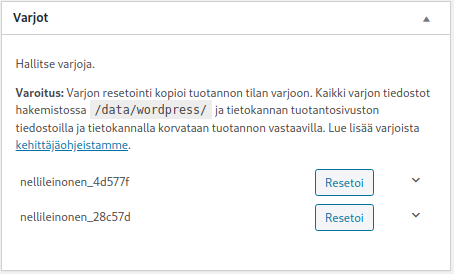

Kuvaoptimointi
Seravon pluginilla voit myös optimoida kuvia. Voit hallinnoida sisäänrakennettua kuvaoptimointityökalua, joka on saatavilla kaikissa palvelupaketeissa. Lisätietoa kuvien optimoinnista ja työkalun käyttämisestä voit löytää Kuvien automaattinen optimointi uudistunut -artikkelistamme. Ruksita Optimoi kuvia -valintaruutu ja Tallenna, me hoidamme loput! Kuvat optimoidaan erillisessä ajossa yöaikaan, jotta optimointiprosessi ei haittaa sivuston toimintaa silloin, kun sivustolla on paljon kävijöitä.

